立即下载
没有对应的手机版,本软件为电脑版,电脑版软件不支持手机安装
Adobe Fresco是一款功能强大的绘图绘画软件,该软件拥有着同类型软件中最庞大的点阵笔刷库以及向量。软件是相比同类型软件是首个添加即时笔刷的软件,即时笔刷能够为用户提供十分自然的图像上色以及绘图功能。能够帮助用户将图片制作成无限接近油画以及水彩的样式。软件能够对外部导入的图像进行上色或者处理将其变成油画或者水彩画的样式,用户还可以使用该软件创作新的图像。软件能够通过即时笔刷对色彩强大的处理能力,让用户能够在新建画布上创作油画水彩画。软件相对于PS而言他对图像的处理能力并没有差PS太多,并且该软件的操作难度比PS要低很多。所以该软件对只是日常生活中需要处理图片的用户非常的友好,强大的功能以及简单的操作。对于专业人士而言这款软件也是非常不错的选择,在色彩处理方面该软件甚至要超越PS,并且处理图像的其他功能也比较全面。软件该版本绘画引擎使用的是Photoshop绘画引擎这让他的对图像的处理能力进一步增强。小编今天带来的是Adobe Fresco中文最新版,软件已经完成了完整的汉化,下载安装即可使用软件,感兴趣的用户可以在本页面的下载链接处进行下载。
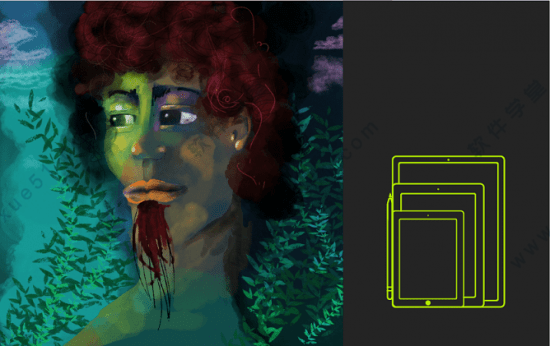
2、双击exe文件开始安装
3、选择安装位置以及安装语言

4、安装读条中,软件安装时间较长请耐心等待
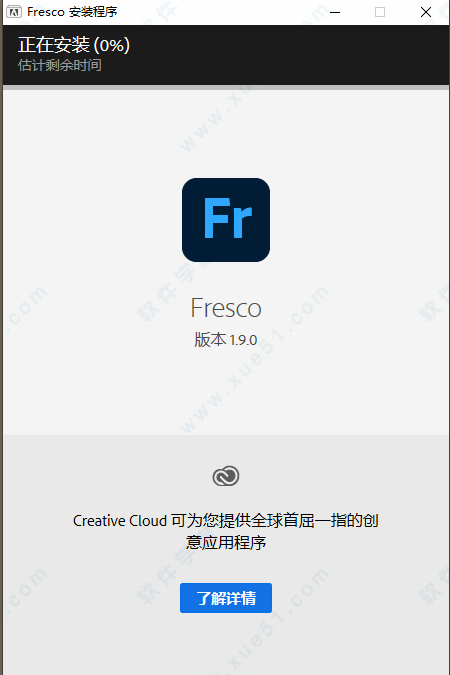
5、安装完成

注:软件已经完成破解无需另外操作即可使用全部功能。
使用水彩和油画作品,让它们与你的触感融为一体,在同一幅画布上一起使用矢量和光栅画笔,并从Photoshop和著名大师凯尔·T·韦伯斯特(Kyle T.Webster)提供的数千种资源中选择你最喜欢的。有了土坯壁画,你的指尖将拥有世界上最广泛和最独特的画笔选择。
2、高效的处理方式
我们重新思考了插画师的基本工具,这些工具在笔和触摸设备上更快、更有效。现在,您可以利用现代化的选择和遮罩过程来绘制,该过程允许您隔离层的一部分并将所选内容转换为遮罩。自定义用户界面以便于用右手或左手绘图,并切换到全屏模式以消除画布上的任何干扰。
4、世界是你的书房
在iPad上开始你的项目,在你的PC上结束:你所有的工作都在云端自动同步,你的psd完全一样,不管使用什么设备。此外,由于与Creative Cloud的集成,您只需单击几下鼠标就可以访问Adobe股票和库中的画笔、字体和内容。
5、对图像堪称艺术的编辑
我们重新设计了Illustrator的基本工具,这些工具对于手写笔和触摸设备来说更快更好。使用现代化的选择和遮罩过程绘制,该过程允许您隔离层的一部分,并将选择转换为遮罩。自定义用户界面,使左手或右手绘图更容易。切换到全屏模式来清除你的干扰。
目前,只有通过付费订购 Fresco 才能以 PSD、PDF、PNG 或 JPG 格式导出高分辨率图像。现在可以使用 Fresco 免费入门计划导出高分辨率图像。
2、适用于 Windows 的 Creative Cloud 库
现在,您可以在 Windows 设备上的 Fresco 中使用 Creative Cloud 库中的颜色。Creative Cloud 库中您喜爱的颜色和主题会自动显示在 Fresco 的颜色面板中,便于您使用。点击您选择的颜色库,开始将颜色应用到您的 Fresco 图稿上。
3、Windows 上的其他触摸快捷方式
Adobe Fresco现在,除了现有的工具快捷方式外,您还可以在 Windows 设备上针对图层使用触摸快捷方式。要触发触摸快捷方式,请点击屏幕左下方的圆圈。
点击“帮助”图标 >“触摸快捷方式”,查看支持的工具、图层及其相应操作的列表。
4、报告错误(仅限 iOS)
如果在使用 Fresco 应用程序时发现任何错误,现在可以在该应用程序中报告错误。
打开文档,点击“帮助”图标 ,然后点击“报告错误”。
2、法语
3、德国
4、日本
5、巴西
6、葡萄牙语
7、丹麦语
8、荷兰语
9、芬兰语
10、意大利人
11、挪威语
12、西班牙
13、瑞典
14、韩国
15、简体中文
16、繁体中文
17、捷克
18、波兰语
19、俄语
20、土耳其
2、可以帮助用户快速设计你需要的美术作品
3、在设计油画的时候可以通过这款软件手绘
4、软件界面简单,左侧显示基本的绘画工具
5、提供图层功能,可以添加多个图层绘画
6、提供丰富的颜色工具,可以使用滴管获取颜色
7、可以将Photoshop设计的作品添加到软件查看图层并编辑
8、adobe fresco可以设计多种类型的绘画作品
9、可以使用软件中由 Sensei 提供支持的动态画笔创建逼真的水彩画和油画
10、可以在软件中使用滴管、填充桶、色轮、颜色历史记录和其他颜色工具
11、支持从软件导出图稿,以便您可以在 Adobe Illustrator 中工作
在软件中,您可以使用多种操作来处理图层。例如,您可以轻松隐藏图层以集中于该图层外部的所有图形元素。或者,您可以轻松地重新排列图层,以将图稿的某些元素移动到前景或背景。
您会在任务栏上找到一些常用操作的图标,例如“ 添加图层” 和“隐藏图层”。对于其他动作,请点击“ 更多选项” 图标以显示“ 图层动作”弹出菜单,然后选择该动作。
要移动任何图层,请长按该图层,然后将其上下拖动到图层层次结构中的所需位置。
2、将矢量层转换为像素层
如果要使用像素画笔或实时画笔在矢量层上编辑图形,请使用“ 转换为像素”操作将矢量层转换为像素层。
A、在矢量层上使用像素笔刷绘制
B、在转换后的矢量层上使用像素笔刷绘制
转换后,如果图层上的元素变大,它们可能会像素化。
3、合并动作
如果要一起编辑不同图层的元素,请使用“ 向下合并” 操作将多个图层合并为一个图层。
合并动作有助于将多个图层合并为一个图层,以便于编辑
请记住,除非您在合并操作后立即点击“ 撤消” ,否则将无法拆分合并的图层。
4、图层组动作
当艺术品具有多个图层时,创建较小的图层组可帮助您保持工作空间整洁。您在软件中对图层组有很多操作,可以更快地完成工作。
要对多层进行分组,请长按一层并将其拖动到另一层之上。
5、图层蒙版动作
使用图层蒙版,您可以控制图层各部分的透明度。您可以使用“ 反转掩码” 和“ 链接掩码”等操作 来获得更精 确的控制和结果。
6、图层属性
“图层特性”弹出窗口中的选项可帮助您使用图稿元素获得有趣的视觉效果。
7、混合模式
选择一种模式以独特的方式混合颜色并创建生动的效果。您将获得在Photoshop中获得的所有混合模式。
8、不透明度
调整滑块以使所选层具有透明外观。
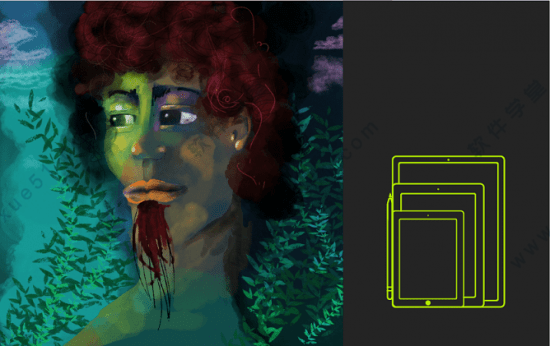
安装教程
1、在软件学堂下载Adobe Fresco压缩包,并且解压压缩文件2、双击exe文件开始安装
3、选择安装位置以及安装语言

4、安装读条中,软件安装时间较长请耐心等待
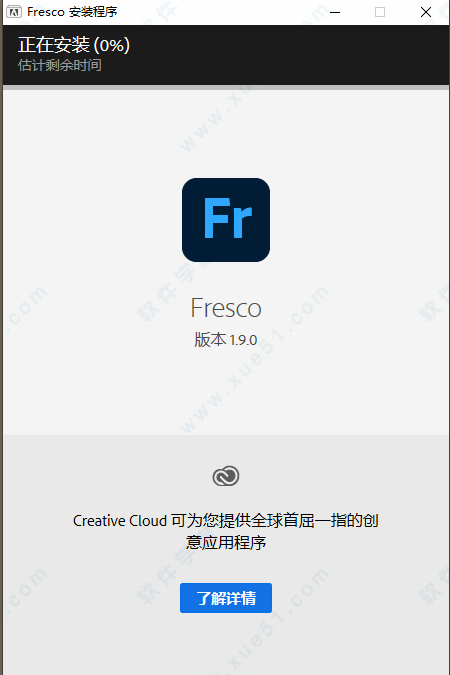
5、安装完成

注:软件已经完成破解无需另外操作即可使用全部功能。
软件特色
1、丰富的即时笔刷使用水彩和油画作品,让它们与你的触感融为一体,在同一幅画布上一起使用矢量和光栅画笔,并从Photoshop和著名大师凯尔·T·韦伯斯特(Kyle T.Webster)提供的数千种资源中选择你最喜欢的。有了土坯壁画,你的指尖将拥有世界上最广泛和最独特的画笔选择。
2、高效的处理方式
我们重新思考了插画师的基本工具,这些工具在笔和触摸设备上更快、更有效。现在,您可以利用现代化的选择和遮罩过程来绘制,该过程允许您隔离层的一部分并将所选内容转换为遮罩。自定义用户界面以便于用右手或左手绘图,并切换到全屏模式以消除画布上的任何干扰。
4、世界是你的书房
在iPad上开始你的项目,在你的PC上结束:你所有的工作都在云端自动同步,你的psd完全一样,不管使用什么设备。此外,由于与Creative Cloud的集成,您只需单击几下鼠标就可以访问Adobe股票和库中的画笔、字体和内容。
5、对图像堪称艺术的编辑
我们重新设计了Illustrator的基本工具,这些工具对于手写笔和触摸设备来说更快更好。使用现代化的选择和遮罩过程绘制,该过程允许您隔离层的一部分,并将选择转换为遮罩。自定义用户界面,使左手或右手绘图更容易。切换到全屏模式来清除你的干扰。
新增功能
1、使用免费的入门计划可获取高分辨率导出功能目前,只有通过付费订购 Fresco 才能以 PSD、PDF、PNG 或 JPG 格式导出高分辨率图像。现在可以使用 Fresco 免费入门计划导出高分辨率图像。
2、适用于 Windows 的 Creative Cloud 库
现在,您可以在 Windows 设备上的 Fresco 中使用 Creative Cloud 库中的颜色。Creative Cloud 库中您喜爱的颜色和主题会自动显示在 Fresco 的颜色面板中,便于您使用。点击您选择的颜色库,开始将颜色应用到您的 Fresco 图稿上。
3、Windows 上的其他触摸快捷方式
Adobe Fresco现在,除了现有的工具快捷方式外,您还可以在 Windows 设备上针对图层使用触摸快捷方式。要触发触摸快捷方式,请点击屏幕左下方的圆圈。
点击“帮助”图标 >“触摸快捷方式”,查看支持的工具、图层及其相应操作的列表。
4、报告错误(仅限 iOS)
如果在使用 Fresco 应用程序时发现任何错误,现在可以在该应用程序中报告错误。
打开文档,点击“帮助”图标 ,然后点击“报告错误”。
支持语言
1、英语2、法语
3、德国
4、日本
5、巴西
6、葡萄牙语
7、丹麦语
8、荷兰语
9、芬兰语
10、意大利人
11、挪威语
12、西班牙
13、瑞典
14、韩国
15、简体中文
16、繁体中文
17、捷克
18、波兰语
19、俄语
20、土耳其
软件功能
1、提供专业的图像设计功能2、可以帮助用户快速设计你需要的美术作品
3、在设计油画的时候可以通过这款软件手绘
4、软件界面简单,左侧显示基本的绘画工具
5、提供图层功能,可以添加多个图层绘画
6、提供丰富的颜色工具,可以使用滴管获取颜色
7、可以将Photoshop设计的作品添加到软件查看图层并编辑
8、adobe fresco可以设计多种类型的绘画作品
9、可以使用软件中由 Sensei 提供支持的动态画笔创建逼真的水彩画和油画
10、可以在软件中使用滴管、填充桶、色轮、颜色历史记录和其他颜色工具
11、支持从软件导出图稿,以便您可以在 Adobe Illustrator 中工作
软件优势
1、图层动作在软件中,您可以使用多种操作来处理图层。例如,您可以轻松隐藏图层以集中于该图层外部的所有图形元素。或者,您可以轻松地重新排列图层,以将图稿的某些元素移动到前景或背景。
您会在任务栏上找到一些常用操作的图标,例如“ 添加图层” 和“隐藏图层”。对于其他动作,请点击“ 更多选项” 图标以显示“ 图层动作”弹出菜单,然后选择该动作。
要移动任何图层,请长按该图层,然后将其上下拖动到图层层次结构中的所需位置。
2、将矢量层转换为像素层
如果要使用像素画笔或实时画笔在矢量层上编辑图形,请使用“ 转换为像素”操作将矢量层转换为像素层。
A、在矢量层上使用像素笔刷绘制
B、在转换后的矢量层上使用像素笔刷绘制
转换后,如果图层上的元素变大,它们可能会像素化。
3、合并动作
如果要一起编辑不同图层的元素,请使用“ 向下合并” 操作将多个图层合并为一个图层。
合并动作有助于将多个图层合并为一个图层,以便于编辑
请记住,除非您在合并操作后立即点击“ 撤消” ,否则将无法拆分合并的图层。
4、图层组动作
当艺术品具有多个图层时,创建较小的图层组可帮助您保持工作空间整洁。您在软件中对图层组有很多操作,可以更快地完成工作。
要对多层进行分组,请长按一层并将其拖动到另一层之上。
5、图层蒙版动作
使用图层蒙版,您可以控制图层各部分的透明度。您可以使用“ 反转掩码” 和“ 链接掩码”等操作 来获得更精 确的控制和结果。
6、图层属性
“图层特性”弹出窗口中的选项可帮助您使用图稿元素获得有趣的视觉效果。
7、混合模式
选择一种模式以独特的方式混合颜色并创建生动的效果。您将获得在Photoshop中获得的所有混合模式。
8、不透明度
调整滑块以使所选层具有透明外观。
展开全部内容

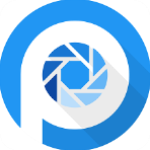













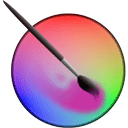
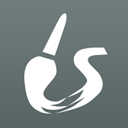


点击星星用来评分